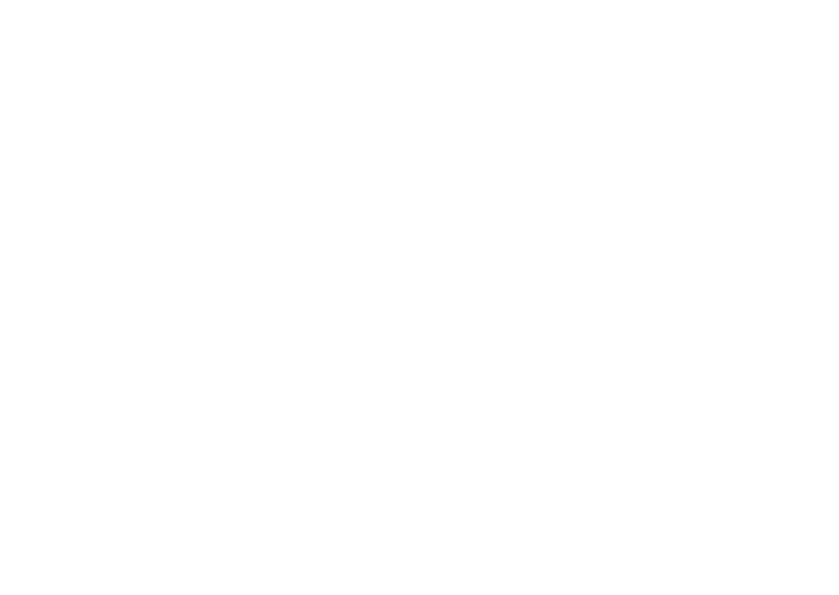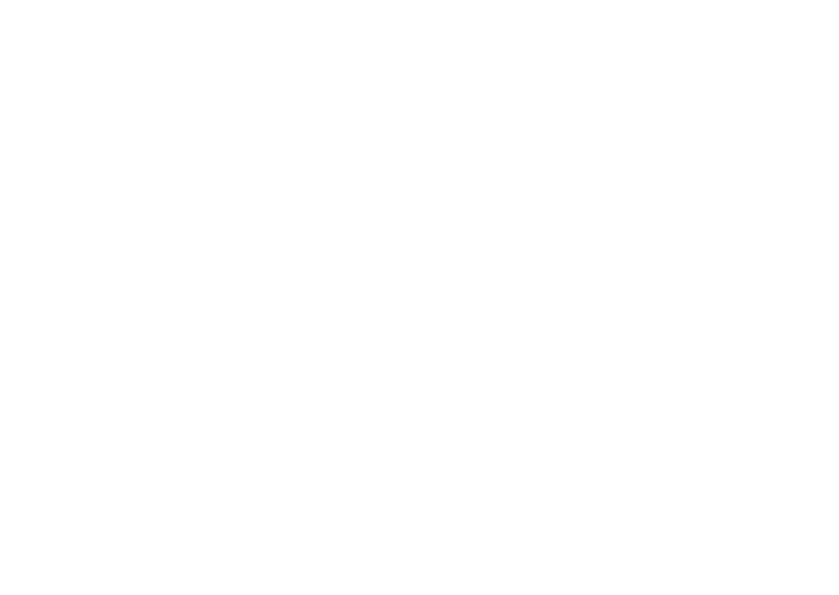
3
Inspiron デスクトップのセットアップ . . . . .5
コンピュータをセットアップする前に. . . . . . . 5
後方の安定フットを伸ばす. . . . . . . . . . . . . . . . 6
キーボードおよびマウスの接続 . . . . . . . . . . . . 7
モニタの接続. . . . . . . . . . . . . . . . . . . . . . . . . . . 8
ネットワークケーブルの
接続
(オプション)
. . . . . . . . . . . . . . . . . . . . . . . . 10
電源ケーブルの接続 . . . . . . . . . . . . . . . . . . . . 11
電源ボタンを押す . . . . . . . . . . . . . . . . . . . . . . 12
Microsoft Windows のセットアップ. . . . . . . 13
システムリカバリメディアの作成
(推奨) . . . . . . . . . . . . . . . . . . . . . . . . . . . . . 14
インターネットへの接続(オプション). . . . 15
Inspiron デスクトップの使い方 . . . . . . . . . . .20
前面図の機能. . . . . . . . . . . . . . . . . . . . . . . . . . 20
背面図の機能 . . . . . . . . . . . . . . . . . . . . . . . . . 22
背面パネルコネクタ . . . . . . . . . . . . . . . . . . . . 24
ソフトウェア機能 . . . . . . . . . . . . . . . . . . . . . . 26
Dell Dock . . . . . . . . . . . . . . . . . . . . . . . . . . . . 27
Dell DataSafe オンラインバックアップ . . . . 29
問題の解決 . . . . . . . . . . . . . . . . . . . . . . . . . . .30
ビープコード. . . . . . . . . . . . . . . . . . . . . . . . . . 30
ネットワークの問題 . . . . . . . . . . . . . . . . . . . . 31
電源の問題. . . . . . . . . . . . . . . . . . . . . . . . . . . . 32
メモリの問題. . . . . . . . . . . . . . . . . . . . . . . . . . 34
フリーズおよびソフトウェアの問題 . . . . . . . 35
サポートツールの使い方. . . . . . . . . . . . . . . .38
Dell Support Center
(デルサポートセンター). . . . . . . . . . . . . . . 38
My Dell Downloads . . . . . . . . . . . . . . . . . . . . 39
システムメッセージ . . . . . . . . . . . . . . . . . . . . 40
目次